Cách khắc phục SSD biến mất đang là từ khóa nóng hổi sau khi bản cập nhật Windows 11 KB5063878 gây ra sự cố nghiêm trọng cho nhiều người dùng. Lỗi này khiến ổ cứng, đặc biệt là SSD, đột ngột “bốc hơi” khi sao chép các tệp tin lớn, gây hoang mang và nguy cơ mất dữ liệu. Đừng lo lắng, AnonyViet sẽ cung cấp cho bạn giải pháp chi tiết và các biện pháp phòng ngừa hiệu quả để bảo vệ an toàn cho thiết bị và dữ liệu của mình.
| Tham gia kênh Telegram của AnonyViet 👉 Link 👈 |
Bản cập nhật Windows 11 nào đang gây ra lỗi SSD biến mất?
Sự cố bắt nguồn từ bản cập nhật bảo mật Windows 11 24H2, mã hiệu KB5063878 (build 26100.4946), được Microsoft tung ra vào ngày 12/08/2025. Ngay sau khi phát hành, cộng đồng người dùng, đặc biệt là tại Nhật Bản, đã đồng loạt báo cáo về một hiện tượng đáng lo ngại: ổ cứng lưu trữ của họ đột nhiên không còn được hệ thống nhận diện.
Đặc điểm chung của sự cố này là nó thường xảy ra khi người dùng thực hiện các tác vụ truyền tải dữ liệu có dung lượng lớn (khoảng 50GB trở lên) trên các ổ đĩa đã sử dụng hơn 60% dung lượng. Điều đáng nói là vấn đề không chỉ ảnh hưởng đến các ổ SSD và NVMe hiện đại mà ngay cả ổ cứng HDD truyền thống cũng trở thành nạn nhân.

Những dòng SSD nào đang gặp nguy hiểm?
Vấn đề này không chỉ giới hạn ở một nhà sản xuất hay một loại bộ điều khiển cụ thể, mà ảnh hưởng đến một loạt các thiết bị từ nhiều thương hiệu nổi tiếng. Các thử nghiệm độc lập đã chỉ ra rằng có tới 12/21 mẫu SSD gặp sự cố. Một số trường hợp nghiêm trọng, như ổ WD SA510 2TB, đã hoàn toàn không thể khôi phục ngay cả sau khi khởi động lại máy.
Danh sách các thiết bị được ghi nhận gặp sự cố bao gồm:
- Các sản phẩm của WD như Blue SN5000 và SA510.
- Các dòng SSD hiệu năng cao của Corsair là MP510 và MP600.
- Các ổ cứng từ Solidigm (P44 Pro), ADATA (LEGEND 800, SP580), và Samsung (980 PRO 2TB).
- Các thiết bị lưu trữ phổ biến khác như SanDisk Extreme Pro, Kioxia, và SK hynix Platinum P41.

Microsoft và các nhà sản xuất nói gì về sự cố này?
Trước các báo cáo, Phison, một trong những nhà sản xuất bộ điều khiển SSD lớn, đã vào cuộc điều tra. Công ty cho biết đã thực hiện hơn 4.500 giờ thử nghiệm tích lũy và hơn 2.200 chu kỳ kiểm tra nhưng không thể tái tạo lại được lỗi. Phison cho rằng vấn đề có thể liên quan đến việc phần cứng quá nóng khi truyền file lớn và khuyến nghị người dùng đảm bảo hệ thống tản nhiệt tốt, hoặc đây có thể là sự cố từ phía người dùng.
Về phía Microsoft, gã khổng lồ phần mềm đã thừa nhận các báo cáo và tuyên bố đang “điều tra cùng với các đối tác”. Tuy nhiên, cho đến nay, Microsoft vẫn chưa chính thức liệt kê đây là một “sự cố đã biết” trên trang sức khỏe hệ điều hành của mình, khiến người dùng vẫn phải tự tìm cách bảo vệ mình.
Hướng dẫn cách khắc phục SSD biến mất
Giải pháp an toàn và hiệu quả nhất hiện tại là gỡ bỏ bản cập nhật KB5063878. Hãy làm theo các bước dưới đây một cách cẩn thận.
Bước 1: Chuẩn bị hệ thống để gỡ cài đặt an toàn
Đầu tiên, bạn hãy mở Settings trên Windows 11. Tiếp theo, bạn điều hướng đến System > Optional features. Trong phần “Related settings”, bạn hãy nhấp vào More Windows features.
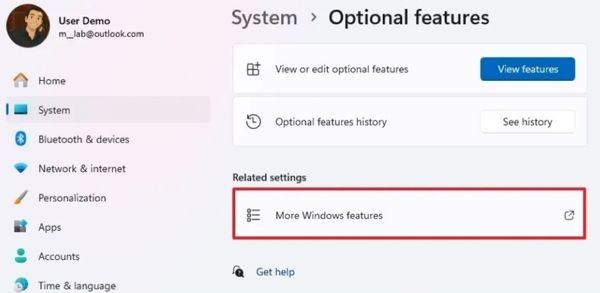
Để tránh gặp lỗi 0x800F0825 trong quá trình gỡ cài đặt, bạn cần tạm thời vô hiệu hóa tính năng Windows Sandbox bằng cách bỏ dấu tích ở ô tương ứng. Cuối cùng, bạn nhấn OK và khởi động lại máy tính.
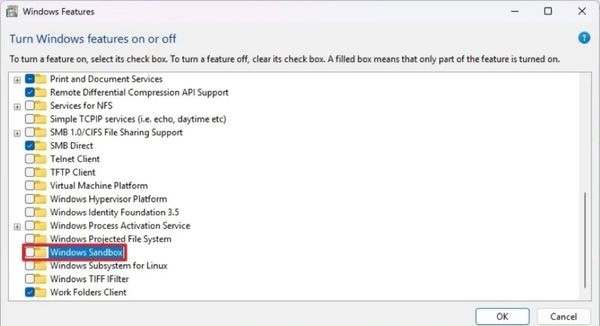
Bước 2: Gỡ bỏ bản cập nhật KB5063878
Sau khi máy tính khởi động lại, bạn mở lại Settings. Bạn hãy truy cập vào mục Windows Update > Update history. Tại đây, bạn tìm và nhấp vào tùy chọn Uninstall updates.
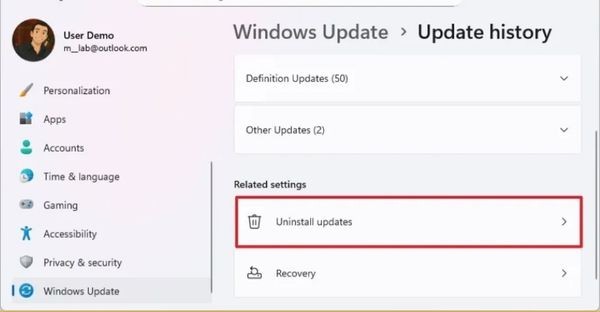
Trong danh sách hiện ra, bạn hãy tìm bản cập nhật có mã KB5063878 (build 26100.4946) và nhấn nút Uninstall. Hệ thống sẽ yêu cầu bạn khởi động lại một lần nữa để hoàn tất quá trình.
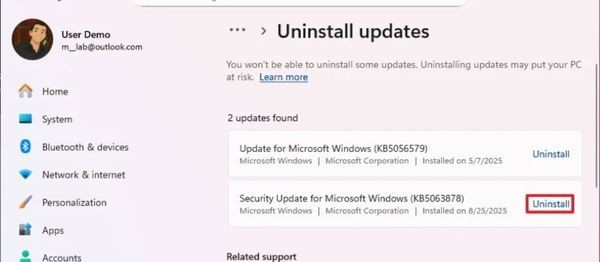
Bước 3: Tạm dừng cập nhật để ngăn lỗi quay trở lại
Để đảm bảo Windows không tự động cài đặt lại bản cập nhật lỗi, bạn hãy vào Settings > Windows Update.
Tại đây, bạn hãy nhấp vào nút Pause for 1 week để tạm dừng việc cập nhật tự động trong một tuần.
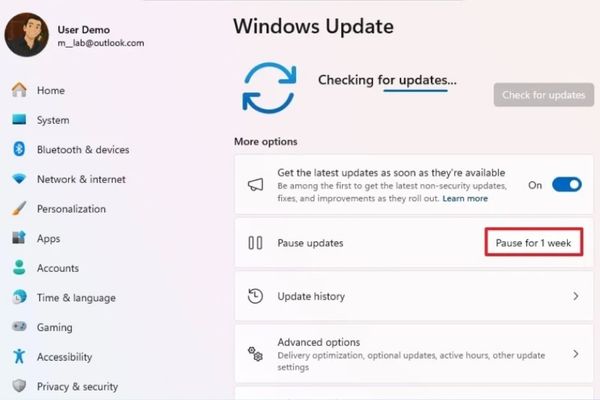
Bước 4: Khôi phục lại Windows Sandbox (nếu cần)
Nếu bạn thường xuyên sử dụng Windows Sandbox, bạn có thể kích hoạt lại nó bằng cách quay lại System > Optional features > More Windows features, sau đó tích lại vào ô Windows Sandbox và khởi động lại máy.
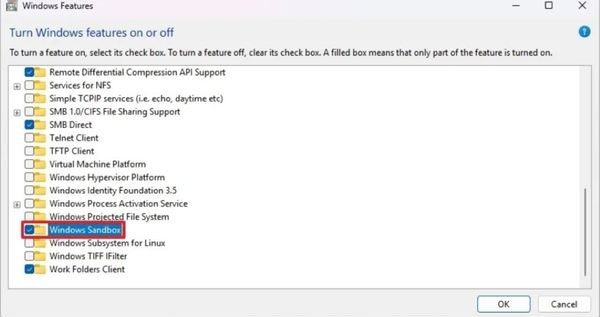
Phải làm gì sau khi khắc phục?
Nếu ổ cứng của bạn đã biến mất, việc gỡ cài đặt bản cập nhật có thể giúp nó xuất hiện trở lại. Tuy nhiên, nếu dữ liệu đã bị hỏng, bạn chỉ có thể khôi phục từ một bản sao lưu đã tạo trước đó.
Sự cố này là một bài học đắt giá về tầm quan trọng của việc sao lưu dữ liệu. Do đó để tránh sự cố lặp lại, bạn nên:
- Tạo một bản sao lưu toàn bộ hệ thống bằng công cụ System Image Backup.
- Kích hoạt các tính năng sao lưu tự động như File History, Windows Backup và đồng bộ các tệp quan trọng lên OneDrive.
- Cân nhắc tắt cập nhật tự động và chỉ cài đặt các bản cập nhật mới sau khoảng 2 tuần kể từ ngày phát hành để đảm bảo chúng đã ổn định.

Kết luận
Sự cố SSD biến mất do bản cập nhật KB5063878 là một lời nhắc nhở nghiêm túc về rủi ro từ các bản cập nhật phần mềm. Bằng cách làm theo hướng dẫn trên, bạn hoàn toàn có thể chủ động áp dụng cách khắc phục SSD biến mất và bảo vệ thiết bị của mình. Quan trọng nhất, hãy luôn duy trì thói quen sao lưu dữ liệu thường xuyên để đảm bảo an toàn trước mọi tình huống bất ngờ.


















ADMIN ơi, nhờ ad ra bài hướng dẫn cài lại win được k ạ